So installieren Sie Seafile, um Dateien auf Ubuntu zu synchronisieren und zu teilen
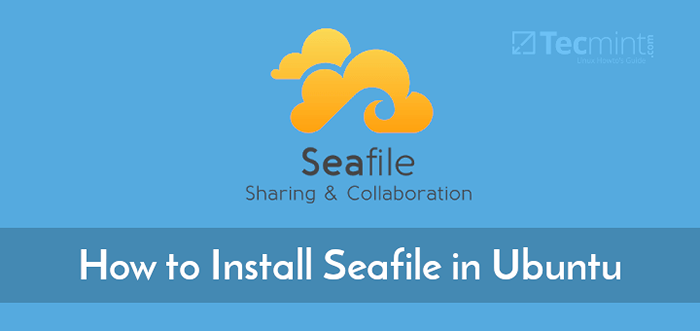
- 1552
- 230
- Phoebe Jeorga
Seafile ist eine Open-Source-, kleine und sicher C (im Kern) und Python. IT verfügt über eine Dateiverschlüsselung und Gruppenfreigabe, Organisation von Dateien in Bibliotheken und eine Bibliothek können mit einem Kennwort verschlüsselt und geschützt werden.
Es erweitert Ihren lokalen Speicherplatz mit der massiven Speicherkapazität auf der Seafile Server mit zuverlässiger und effizienter Dateisynchronisierung. Jede Datei wird verschlüsselt, bevor sie mit dem zentralen Server synchronisiert werden. SEFILES unterstützen auch Unternehmensfunktionen wie z AD/LDAP Integration, Gruppensynchronisierung, Abteilungshierarchie, Wissensmanagement, feinkörnige Berechtigungskontrolle und mehr.
Empfohlen zu lesen: So installieren Sie Seafile, um Dateien auf CentOS 8 zu synchronisieren und zu teilen
Diese Anleitung führt Sie durch die Schritte zum Bereitstellen Seafile als private Cloud -Speicherserver mit Nginx als Reverse -Proxy -Service und Mariadb Datenbankserver auf a Ubuntu Server.
System Anforderungen:
Ein frisch Ubuntu Server mit 2 Kernen, 2 GB oder mehr RAM, 1 GB Swap oder mehr und 100 GB+ Speicherplatz für Seafile -Daten.
Installieren von Seafile Server auf Ubuntu
1. Der einfachste und empfohlene Weg, um einzurichten Seafile An Ubuntu wird durch das automatische Installationsskript verwendet. Stellen Sie zunächst eine Verbindung zu Ihrem Ubuntu-Server über SSH her, und führen Sie dann den folgenden WGet-Befehl in der Eingabeaufforderung aus, um das Skript automatisch installierter herunterzuladen und mit Root-Berechtigungen auszuführen.
$ wget-no-check-zertifikat https: // raw.GithubuSercontent.com/haiwen/Seafile-Server-Installer/Master/Seafile-7.1_ubuntu $ sudo sudo bash seafile-7.1_ubuntu 7.1.0
2. Als nächstes fordert der Installateur Sie auf, die zu installierende Ausgabe von Seafile auszuwählen, einzugeben 1 für Community Edition (CE) und klicken Sie Eingeben.
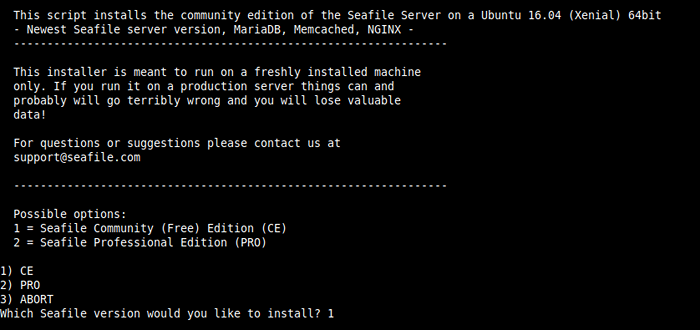 Installieren Sie Seafile Community Edition auf Ubuntu
Installieren Sie Seafile Community Edition auf Ubuntu 3. Nach Abschluss der Installation erstellt der Installationsprogramm einen Bericht über den Prozess, wie im folgenden Screenshot gezeigt. Der Bericht wird auch im Verzeichnis der Seafile -Installation gespeichert.
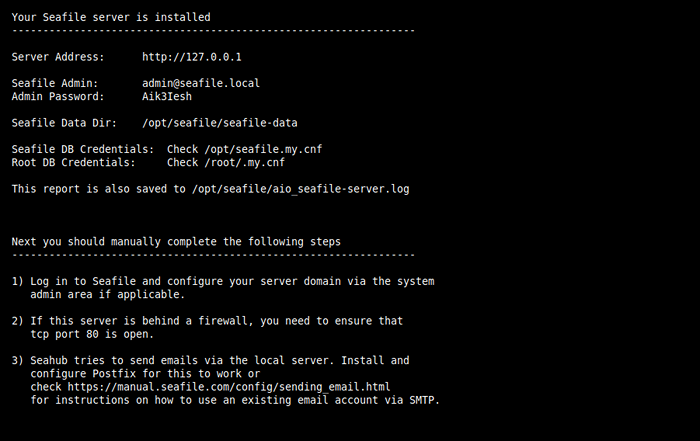 SEAFILE -Installationszusammenfassung
SEAFILE -Installationszusammenfassung 4. Standardmäßig ist das Seafile -Paket in installiert /opt/Seafile, Verwenden Sie den Befehl LS, um den Inhalt des Verzeichnisses anzuzeigen.
# cd/opt/seafile/ # ls -la
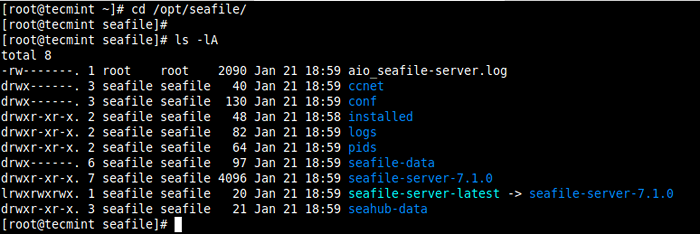 SEAFILE -Installationsverzeichnis Inhalt
SEAFILE -Installationsverzeichnis Inhalt Die Kernkomponenten von Seafile sind:
- Seafile Server (Seaf-Server) - Der Hauptdatenservice -Daemon, der auf Port hört 8082 standardmäßig. Es behandelt RAW -Datei -Hochladen, Download und Synchronisierung.
- CCNET Server (CCNET-Server) - Der RPC (Remote Procedure Call) Service Dämon, der entwickelt wurde, um die interne Kommunikation zwischen mehreren Komponenten zu ermöglichen.
- Seahub (Django) - Das Web-Front-End, das von einem leichten Python-HTTP-Server verwendet wird Gunicorn. Standardmäßig läuft Seahub als Anwendung innerhalb Gunicorn.
5. Während der Installation hat der Installationsprogramm verschiedene Dienste eingerichtet, wie z. B Nginx, Mariadb Und Seafile-Server. Sie können die folgenden SystemCTL -Befehle verwenden, um zu überprüfen, ob die Dienste in Betrieb sind. Um sie bei Bedarf zu verwalten, ersetzen Sie sie Status mit stoppen, Start, Neustart, Und aktiviert Um die entsprechende Aktion auf einen bestimmten Dienst anzuwenden.
$ sudo systemctl Status nginx $ sudo systemctl Status Mariadb $ sudo systemctl Status Seafile-Server
6. Standardmäßig konfiguriert der Installationsprogramm auch standardmäßig Seahub Zugriff über den Domain -Namen zugänglich Seafile.Beispiel.com. Sie können Ihren Domain -Namen in der festlegen /etc/nginx/stellvertretende/Seafile.Conf Konfigurationsdatei.
$ sudo nano/etc/nginx/sites-verfügbare/seafile.Conf
Suchen Sie nach der Linie:
Server_Name Seafile.Tecmint.Lan;
und ändern Sie es in:
Server_Name Seafile.Ihr Domainname.com;
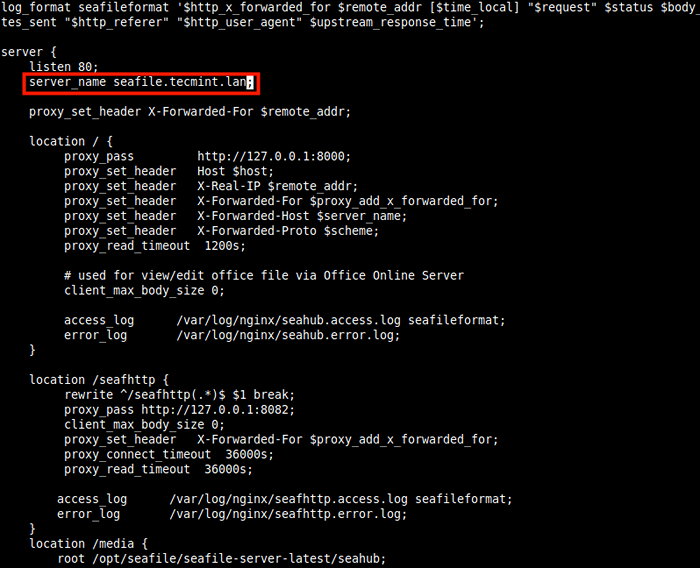 Legen Sie Ihren Domainnamen in Nginx für Seafile fest
Legen Sie Ihren Domainnamen in Nginx für Seafile fest 7. Dann starten Sie die neu neu Nginx Service zur Anwendung der jüngsten Änderungen.
$ sudo systemctl starten nginx neu
8. Wenn Sie den UFW -Firewall -Dienst auf Ihrem Server aktiviert haben, müssen Sie Port öffnen 80 Und 443 in der Firewall zuzulassen Http Und Https Anfragen an die Nginx Server.
$ sudo ufw erlauben 80/tcp $ sudo ufw erlauben 443/tcp $ sudo ufw reload
9. Jetzt, da der Seafile -Server im Betrieb ist, können Sie jetzt zugreifen und damit beginnen Seahub. Öffnen Sie Ihren Webbrowser und navigieren Sie mit der folgenden URL (denken Sie daran, den Domänennamen zu verwenden, den Sie in der Nginx -Konfigurationsdatei für Seafile konfiguriert haben).
http: // seafile.Tecmint.Lan
10. Sobald die Anmeldeseite geladen ist, melden Sie sich mit der E -Mail -Adresse und dem Passwort des Administrators an den Benutzer an. Um sie zu erhalten, überprüfen Sie die Seafile -Installationsprotokolldatei.
$ sudo cat/opt/seafile/aio_seafile-server.Protokoll
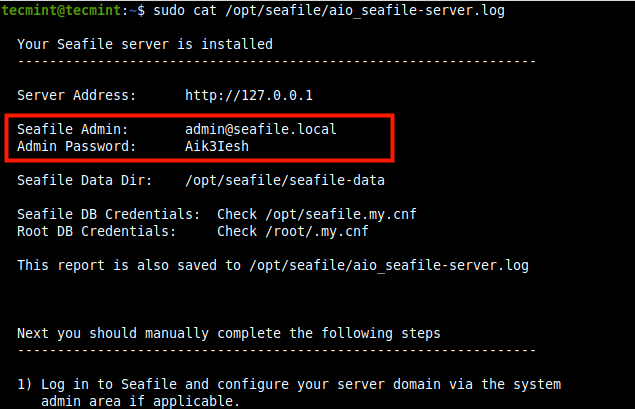 Seafile Admin Login Anmeldeinformationen
Seafile Admin Login Anmeldeinformationen 11. Geben Sie nun die Administrator -E -Mail -Adresse und das Passwort an und klicken Sie auf Anmeldung.
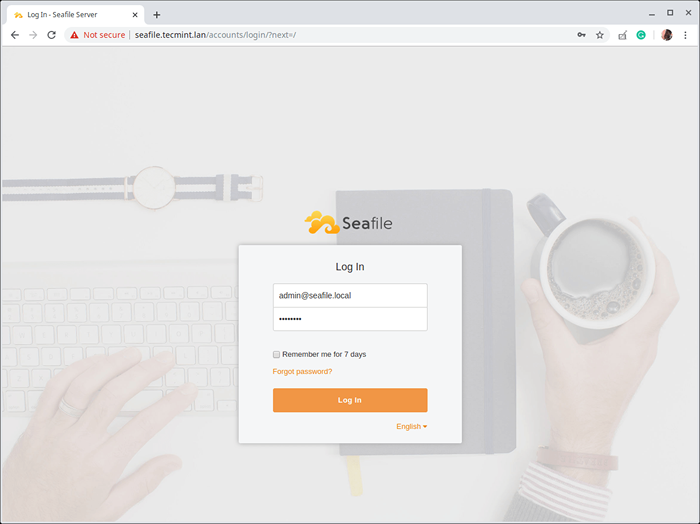 Seafile -Anmeldeschnittstelle
Seafile -Anmeldeschnittstelle 12. Der folgende Screenshot zeigt die SeaAfile Server -Webadministrationsschnittstelle an. Führen Sie nun das Standard -Administratorkennwort fort und passen Sie die Einstellungen an. Bibliotheken erstellen, verschlüsseln und teilen; Verknüpfen Sie Ihre Geräte und fügen Sie Benutzer hinzu oder importieren Sie sie und mehr.
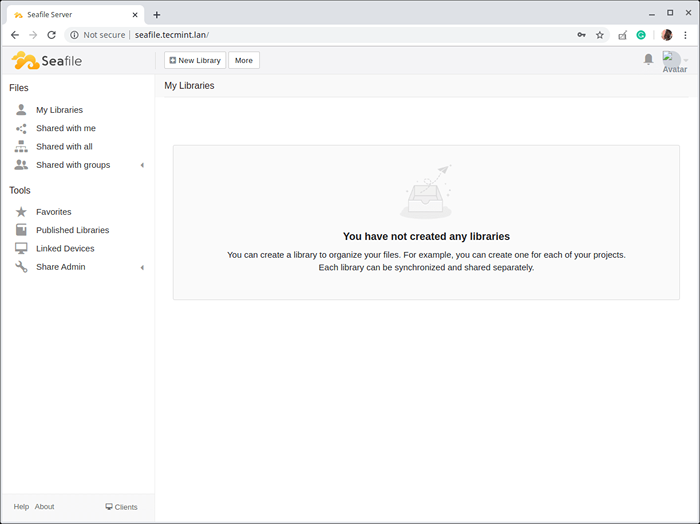 Seafile Main Dashboard
Seafile Main Dashboard Ermöglichen Https für Nginx Auf dem Seafile -Server finden Sie in dieser Anleitung: So sichern Sie Nginx mit Let's Encrypt on Ubuntu
Da hast du es, du hast gerade a eingerichtet Seafile Server mit Nginx Und Mariadb auf einen Ubuntu Server. Weitere Informationen finden Sie in der Seafile -Dokumentation. Geben Sie uns Feedback mit dem folgenden Kommentarformular.
- « So installieren Sie einen Kubernetes -Cluster am CentOS 7
- So installieren Sie Skype unter Arch Linux »

